
时间:2023-03-01 编辑:hyd
今天小编讲解了,下文就是关于在,一起来学习吧!
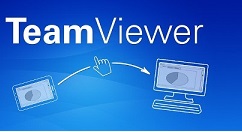
我们先下载并安装Teamviewer软件,注意:一般规则高版本可以连接低版本,但低版本无法连接高版本。
这时安装完成后开启软件,有发现每次打开,id保持不变,密码每次改变。
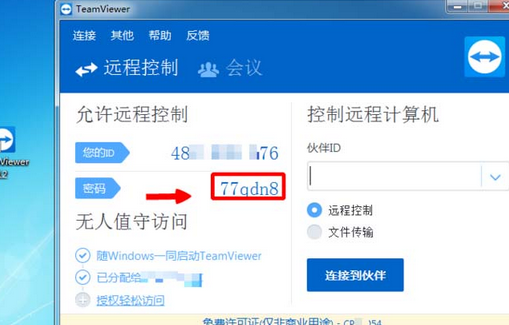
然后我们把鼠标指针放到“密码”两字后面的空白区域,会出现“密码选项”按钮,单击进去。
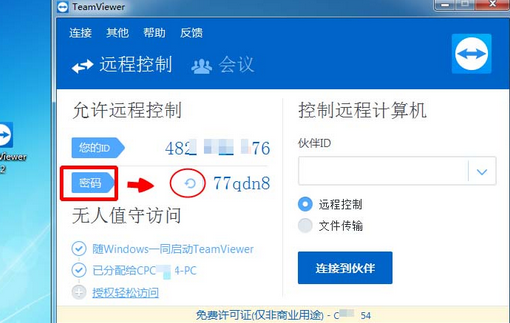
接着我们打开后会出现三个密码相关选项,我们选择“个人密码设置”单击进入。

最后密码设置后,请牢记并按确认完成个人密码的设置。
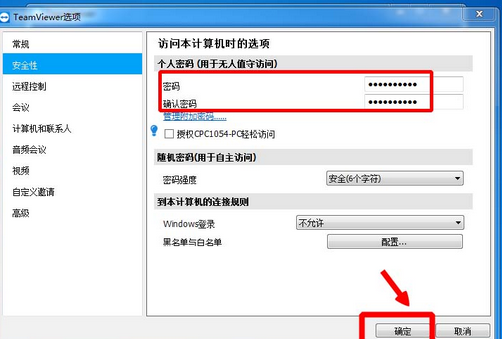
各位伙伴们看完了上文呈现的teamviewer设置默认密码的详细操作步骤,是不是都明白了呀!
teamviewer相关攻略推荐:
teamviewer远程打印如何设置?远程打印设置流程图文介绍
teamviewer一直显示初始化参数怎么办?一直显示初始化参数处理方法介绍